
Jumper EZBook X4からスペックアップしたEZBook X4 Pro。CPUはApollo LakeからCore i3 5005Uに変更・メモリも8GBに増量し、よりサクサクと動作します。
また、メリットの一つとしてSSD スロットが2つあり、起動ドライブ以外にSSDを追加することができます。2019年5月27日時点の製品仕様では、「SSDスロットの空きあり」との記載はないのですが、これは大きなメリットです。
今回、空きスロットにSSDを増設し、機能することを確認しましたので、参考情報として記載します。
X4 Proの関連レビュー記事
空きスロットにM.2 SSDを増設
今回は、他のPCで使用中のM.2 SSDを挿入し動作確認した程度ですが、間違いなく認識・動作します。BIOSまで確認していませんが、起動ドライブの換装も可能でしょう。
▼EZBook X4 Proの背面。下側にSSDスロットへアクセスする扉があります。
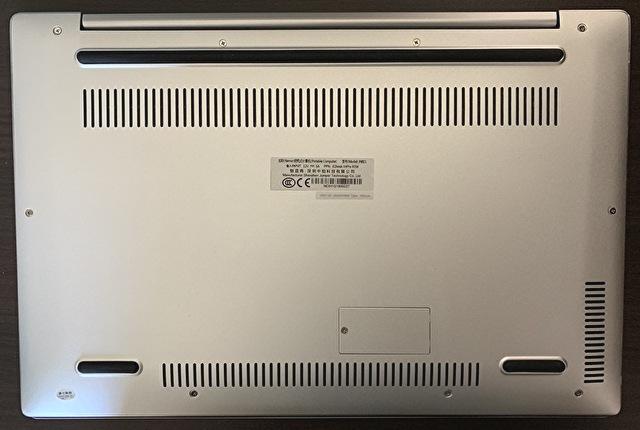
▼ネジで固定されている扉を開けてみると、スロットにはSSDが挿入されていない状況。裏蓋を開封した内部にデフォルトのSSDがあるようです(後日、確認します)。

▼後日 裏蓋を外し、M.2 SSDを確認してみました。

▼他のPCで使用中の2242サイズのM.2 SSDを仮に挿入してみました。

▲ネジ1本のみで簡単に取り付けできます。

▲▼デバイスマネージャーとHWiNFOで確認すると、間違いなく認識しています。TCSUNBOWが今回取り付けたSSD、FORESEEはデフォルトのSSDです。
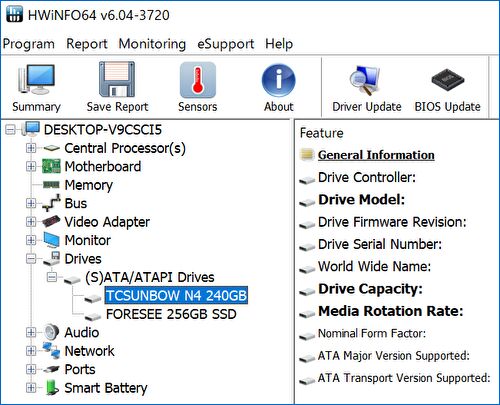
▼CrystalDiskMarkのベンチマークスコア。上がデフォルト、下が今回取り付けたもの。双方とも、私が利用するSATA接続のM.2 SSDとmSATA SSD 8製品ほどのなかでは、良好なスコアとなっています。
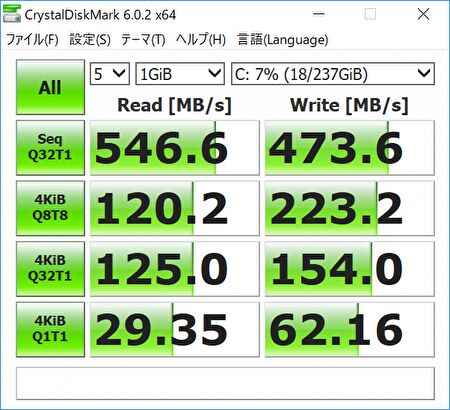
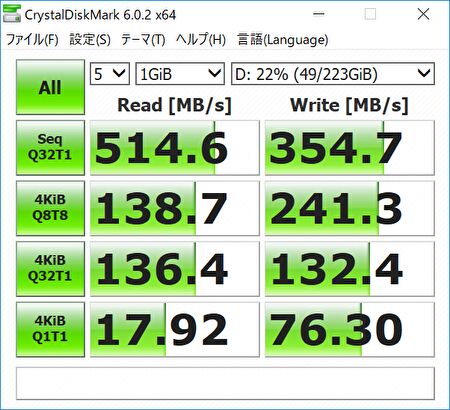
▲▼今回試してみたSSDはTCSUNBOWの製品。240GBで約5千円、ベンチマークスコアも良好とコスパの高い製品です。

まとめ
SSDスロットが2つあることにより、ますます魅力の高まったJumper EZBook X4 Pro。CPUに旧世代ながらもCore i3 5005Uを採用することにより、Apollo Lake / Gemini Lakeと比較すると、レスポンスが向上していることを体感できます。
X4 Proの惜しいのは、ディスプレイがTNパネルであり視野角が狭いことですが、ある程度は慣れでカバー(それほど重要とは思えなくなる)です。


▼Jumper EZBook X4 ProのGearBestでの価格情報。2019年6月2日時点のフラッシュセール価格は419.99ドル。




コメント